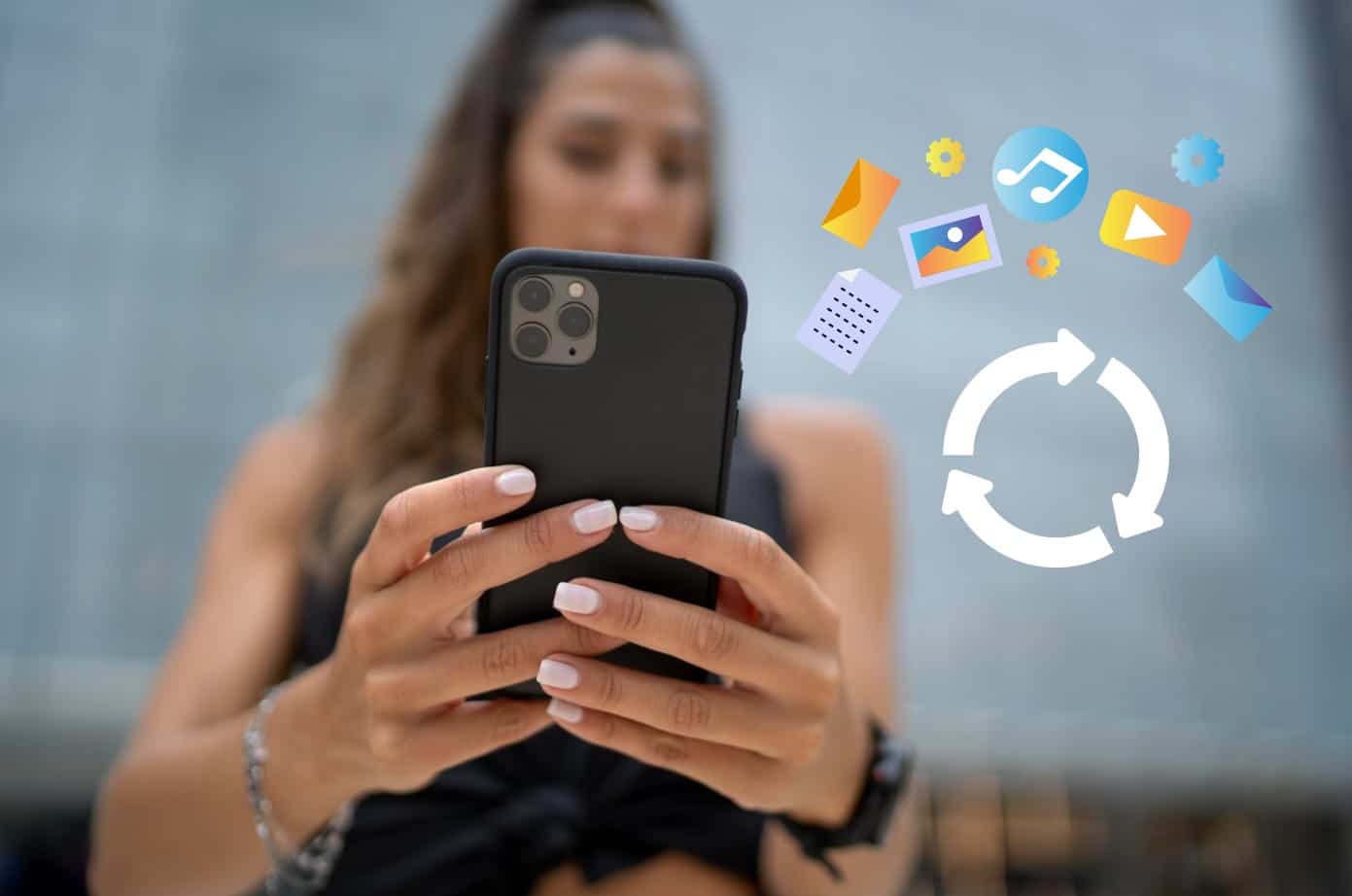¿Has restaurado tu iPhone? No te angusties por los archivos que piensas haber perdido, pues hay métodos para recuperarlos sin mucho esfuerzo. En este artículo, te voy a mostrar tres programas que te pueden ayudar a recuperar tus fotos, videos, contactos, mensajes y más datos de tu iPhone restaurado.
Estos programas tienen sus ventajas y desventajas. Vamos a ver cómo funcionan y qué debes tener en cuenta antes de usarlos. Conoce cómo recuperar archivos de iPhone restaurado.
Para recuperar archivos de iPhone restaurado, usa las siguientes herramientas:
- iMyFone es un programa que te permite recuperar datos de tu iPhone restaurado desde tres fuentes: el propio dispositivo, una copia de seguridad de iTunes o una copia de seguridad de iCloud.
- Tenorshare es otro programa que te ayuda a recuperar datos de tu iPhone restaurado desde el dispositivo, iTunes o iCloud. Su funcionamiento es similar al de, pero tiene algunas características adicionales.
- iMobie es un programa que se enfoca en la recuperación de datos desde iCloud.
Herramientas para recuperar datos de iPhone restaurado
Estos son tres métodos para recuperar archivos de iPhone restaurado que te pueden ser útiles si has perdido tus datos por accidente. Cada uno tiene sus pros y sus contras, así que debes elegir el que mejor se adapte a tus necesidades y preferencias. Recuerda hacer copias de seguridad periódicas de tus datos para evitar perderlos en el futuro.
» RELACIONADO: Cómo recuperar archivos borrados en iPhone: Herramientas eficaces
1. iMyFone: cómo recuperar datos iPhone restaurado sin copia de seguridad
iPhone Data Recovery: Recuperación de Datos para iPhone
- 4 Modos de Recuperación: Recuperación desde iOS, iTunes, iCloud y Smart Recovery (solo 3 pasos para recuperar todos tus datos).
- Soporte para recuperación de +30 tipos de datos: Fotos, Videos, Notas de Voz, Notas, Historial de Safari, Historial de Llamadas, iMessages, etc.
- Prueba Gratuita: Escanea y obtén una vista previa de los datos encontrados GRATIS.
Compatibilidad: iPhone, iPad, iPod Touch
iMyFone D-Back es un software capaz de escanear la memoria interna del dispositivo y extraer los datos que aún se pueden recuperar. Además, también puede recuperar datos desde iTunes o iCloud si tienes una copia de seguridad disponible.
Cómo usar la aplicación para recuperar datos iPhone restaurado sin copia de seguridad:
- Descarga e instala la app en tu ordenador y ejecútalo. Elige el modo "Recuperar desde dispositivo iOS" y conecta tu iPhone al ordenador con un cable USB. Haz clic en "Iniciar" para continuar.
- Selecciona los tipos de datos que quieres recuperar y haz clic en "Siguiente". El programa empezará a escanear tu dispositivo en busca de los datos perdidos.
- Cuando termine el escaneo, podrás ver los datos recuperables en la pantalla. Puedes filtrarlos por categorías y usar la función de vista previa para verlos en detalle. Marca los que quieres recuperar y haz clic en "Recuperar" para guardarlos en tu ordenador o en tu dispositivo.
Ventajas:
- Es compatible con todos los modelos de iPhone, desde el iPhone 4 hasta el iPhone 13, y con todas las versiones de iOS, desde iOS 7 hasta iOS 15.
- Es fácil de usar y tiene una interfaz intuitiva que te guía paso a paso en el proceso de recuperación.
- Es seguro y no daña ni modifica los datos originales del dispositivo o de la copia de seguridad.
- Es rápido y eficiente y puede recuperar más de 20 tipos de datos, como fotos, vídeos, audios, contactos, mensajes, notas, historial de llamadas, WhatsApp, etc.
- Tiene un modo de recuperación inteligente que analiza automáticamente la situación y elige el mejor método para recuperar los datos.
- Tiene una función de vista previa que te permite ver los datos recuperables antes de restaurarlos y seleccionar los que quieres recuperar.
Desventajas:
- No es gratuito y tiene un precio de $49.95 por una licencia para un solo dispositivo. Sin embargo, ofrece una versión de prueba gratuita que te permite escanear el dispositivo y ver los datos recuperables.
- No puede garantizar al 100% la recuperación de todos los datos, ya que depende del estado del dispositivo y del tiempo transcurrido desde la restauración.
- No puede recuperar los datos que han sido sobrescritos por otros datos nuevos.
2. Tenorshare: programa para recuperar datos de tu iPhone restaurado desde el dispositivo, iTunes o iCloud
TenorShare UltData Recovery
Mejor Programa para Recuperación de Datos en iOS
- Recuperación de datos borrados en dispositivos iOS, respaldos de iTunes y iCloud.
- Restauración y respaldo de Whatsapp, Line, WeChat, Viber y Kik (solo en Mac).
- Compatible con las últimas versiones de iOS, iPhone, Windows y MacOS.
- Recuperación y respaldo de +35 tipos de archivos (mensajes, contactos, imágenes, etc.)
Compatibilidad: Windows / macOS
Tenorshare es una herramienta profesional de recuperación de datos para iOS. A continuación, te explicaremos cómo usar Tenorshare para recuperar tus datos de tu iPhone restaurado desde el dispositivo, iTunes o iCloud.
Recuperar datos desde el dispositivo
Si has restaurado tu iPhone desde el dispositivo y no tienes una copia de seguridad en iTunes o iCloud, puedes usar Tenorshare para escanear tu iPhone y recuperar los datos directamente desde él. Este método es el más rápido y sencillo, pero también tiene algunas limitaciones.
Por ejemplo, no podrás recuperar los datos que se hayan sobrescrito por la restauración, o los datos que se hayan borrado antes de la restauración. Además, necesitarás conectar tu iPhone al ordenador con un cable USB y tener instalado Tenorshare en el ordenador.
Los pasos para recuperar tus datos desde el dispositivo son los siguientes:
- Descarga e instala Tenorshare en tu ordenador desde la página web oficial.
- Conecta tu iPhone al ordenador con un cable USB y abre Tenorshare.
- Selecciona la opción "Recuperar desde dispositivo iOS" y haz clic en "Iniciar escaneo".
- Espera a que Tenorshare escanee tu iPhone y te muestre los datos recuperables.
- Selecciona los datos que quieras recuperar y haz clic en "Recuperar".
- Elige la ubicación donde quieres guardar los datos recuperados y espera a que se complete el proceso.
Recuperar datos desde iTunes
Si has restaurado tu iPhone desde iTunes y tienes una copia de seguridad en iTunes, puedes usar Tenorshare para extraer los datos de la copia de seguridad y recuperarlos en tu ordenador. Este método es más seguro y completo, ya que podrás recuperar todos los datos que hayas respaldado en iTunes, incluso los que se hayan borrado o sobrescrito por la restauración.
Sin embargo, también tiene algunos inconvenientes. Por ejemplo, necesitarás tener acceso al ordenador donde hiciste la copia de seguridad en iTunes, y tener instalado Tenorshare en el mismo ordenador. Además, no podrás ver ni seleccionar los datos antes de recuperarlos, sino que tendrás que recuperar toda la copia de seguridad.
Los pasos para recuperar tus datos desde iTunes son los siguientes:
- Descarga e instala Tenorshare en tu ordenador desde la página web oficial.
- Abre Tenorshare y selecciona la opción "Recuperar desde copia de seguridad de iTunes".
- Selecciona la copia de seguridad de iTunes que quieras recuperar y haz clic en "Iniciar escaneo".
- Espera a que Tenorshare extraiga los datos de la copia de seguridad y te muestre el resultado.
- Haz clic en "Recuperar" para recuperar todos los datos de la copia de seguridad.
- Elige la ubicación donde quieres guardar los datos recuperados y espera a que se complete el proceso.
Recuperar datos desde iCloud
Si has restaurado tu iPhone desde iCloud y tienes una copia de seguridad en iCloud, puedes usar Tenorshare para descargar los datos de la copia de seguridad y recuperarlos en tu ordenador. Este método es el más flexible y conveniente, ya que podrás acceder a tu copia de seguridad en iCloud desde cualquier ordenador con conexión a internet, y tener instalado Tenorshare en el mismo ordenador.
Además, podrás ver y seleccionar los datos que quieras recuperar antes de descargarlos, lo que te ahorrará tiempo y espacio. No obstante, también tiene algunas desventajas. Por ejemplo, necesitarás introducir tu ID de Apple y contraseña para acceder a tu copia de seguridad en iCloud, lo que puede suponer un riesgo de seguridad si usas un ordenador público o compartido. Además, la velocidad y calidad de la descarga dependerán de tu conexión a internet.
Los pasos para recuperar tus datos desde iCloud son los siguientes:
- Descarga e instala Tenorshare en tu ordenador desde la página web oficial.
- Abre Tenorshare y selecciona la opción "Recuperar desde copia de seguridad de iCloud".
- Introduce tu ID de Apple y contraseña para iniciar sesión en iCloud.
- Selecciona la copia de seguridad de iCloud que quieras recuperar y haz clic en "Siguiente".
- Elige los tipos de datos que quieras descargar y haz clic en "Siguiente".
- Espera a que Tenorshare descargue los datos de la copia de seguridad y te muestre el resultado.
- Selecciona los datos que quieras recuperar y haz clic en "Recuperar".
- Elige la ubicación donde quieres guardar los datos recuperados y espera a que se complete el proceso.
3. iMobie: programa que se enfoca en la recuperación de datos desde iCloud
Recuperación de Datos en iOS
- Recuperación de datos de forma rápida e intuitiva, incluso de hasta 3 años de antigüedad.
- Eliminación de códigos de bloqueo de pantalla y de tiempo de uso
- Reparación de pantalla Blanca / Azul / Negra de la muerte, bloqueado en modo Recuperación, DFU, etc.
Compatible con: Windows y MacOS
iMobie es un programa que te permite recuperar tus datos de iCloud de forma fácil y rápida. Puedes recuperar fotos, videos, contactos, mensajes, notas, calendarios y más. Además, puedes seleccionar qué datos quieres recuperar y guardarlos en tu ordenador o en tu dispositivo iOS.
El procedimiento para usar iMobie es el siguiente:
- Descarga e instala la app en tu ordenador desde su página web oficial.
- Ejecuta el programa y elige la opción "Recuperar desde iCloud".
- Inicia sesión con tu ID de Apple y tu contraseña.
- Selecciona el archivo de copia de seguridad de iCloud que quieres recuperar y haz clic en "Descargar".
- Espera a que se complete la descarga y luego elige los tipos de datos que quieres recuperar.
- Previsualiza los datos y marca los que quieres guardar.
- Haz clic en "Recuperar" y elige la ubicación donde quieres guardar los datos.
Ventajas:
- Es compatible con todos los dispositivos iOS y con las últimas versiones de iOS.
- Es seguro y no compromete tu privacidad ni la de tus datos.
- Es fácil de usar y tiene una interfaz intuitiva.
- Te permite recuperar datos selectivamente y sin sobrescribir los existentes.
- Te ofrece una vista previa de los datos antes de recuperarlos.
Desventajas:
- Es un programa de pago y debes comprar una licencia para usarlo ilimitadamente.
- Necesitas una conexión a internet estable para descargar los archivos de iCloud.
- No puede recuperar los datos que hayas borrado permanentemente o que hayan sido sobrescritos.
Recuperar información de iPhone restaurado
Recuperar información de un iPhone restaurado puede ser una tarea difícil, pero no imposible. Como puedes apreciar en este post, existen diferentes herramientas que pueden ayudar a recuperar los datos perdidos, como programas de recuperación o servicios técnicos.
Sin embargo, cada método tiene sus ventajas y desventajas, y depende de varios factores como el tipo de restauración, el estado del dispositivo, la disponibilidad de una copia de seguridad o el nivel de daño.
Esperamos que este artículo te haya servido para recuperar archivos de iPhone restaurado. Ten en cuenta las sugerencias que te dejamos en cada caso.
» RELACIONADO: ¿Cómo recuperar datos de un iPhone con pantalla rota?
Preguntas Frecuentes:
¿Cómo recuperar archivos después de una restauración de fábrica?
Si has realizado una restauración de fábrica en tu dispositivo y has perdido archivos importantes, no te desesperes. Existen algunas opciones para intentar recuperarlos:
- Debes dejar de usar el dispositivo lo antes posible. Esto evitará que se sobrescriban los datos borrados y aumentará las posibilidades de recuperación.
- Conecta el dispositivo a un ordenador mediante un cable USB y usar un programa de recuperación de datos.
- Revisa si tenías una copia de seguridad de tus archivos en algún servicio de almacenamiento en la nube, como Google Drive, iCloud o Dropbox. Si es así, puedes acceder a ellos desde cualquier otro dispositivo y restaurarlos fácilmente.
- Contacta con el servicio técnico del fabricante del dispositivo o con un profesional especializado en recuperación de datos. Ellos pueden tener herramientas más avanzadas para intentar recuperar tus archivos, aunque puede ser un proceso costoso y sin garantías.
» RELACIONADO: ¿Cómo recuperar datos de iPhone roto o robado?
Sobre el autor:

Julio Valdera
Ingeniero informático
Adicto a la actualidad de la telefonía y siempre dispuesto a ayudar a que las personas entiendan mejor el complejo mundo de la tecnología móvil.